名刺の変更・削除
登録済の名刺を変更または削除します。
名刺の変更
名刺を変更する方法を説明します。
-
メニューより[名刺]を選択します。
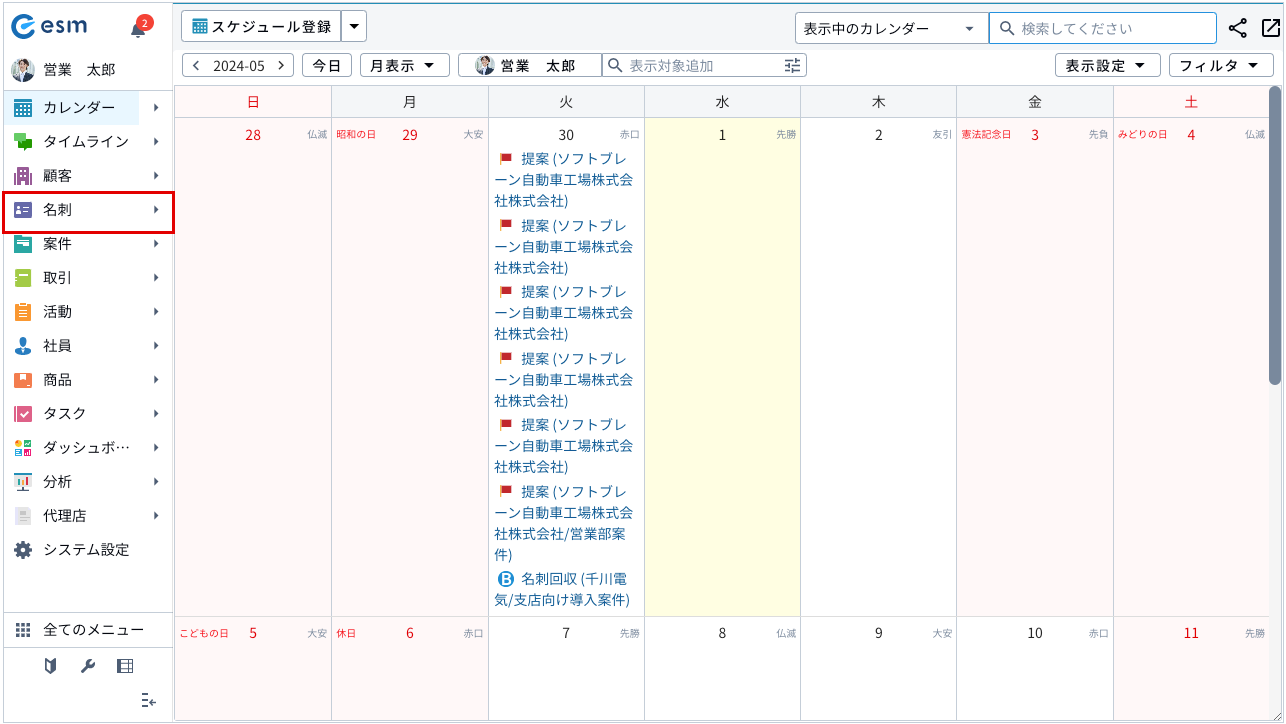
登録済みの名刺一覧が表示されます。
-
変更対象となる[名刺氏名]をクリックします。
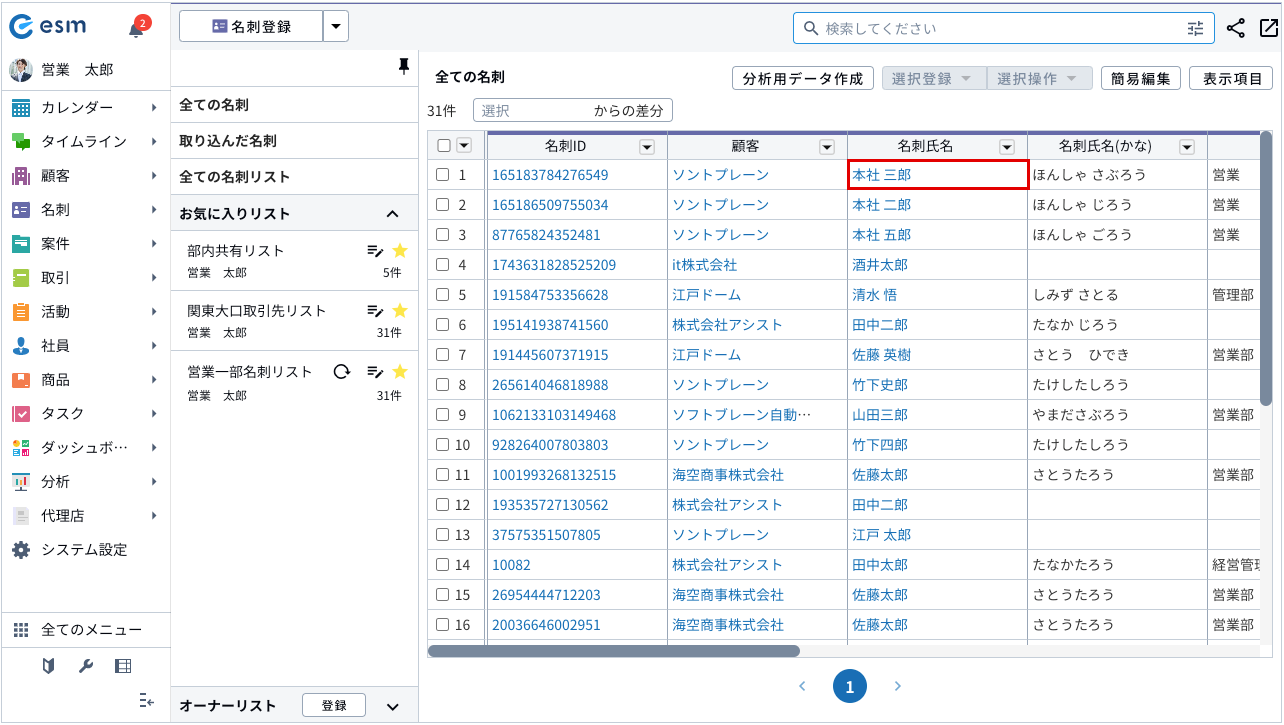
[名刺詳細]画面が表示されます。
-
[名刺詳細]画面で、[変更]ボタンをクリックします。
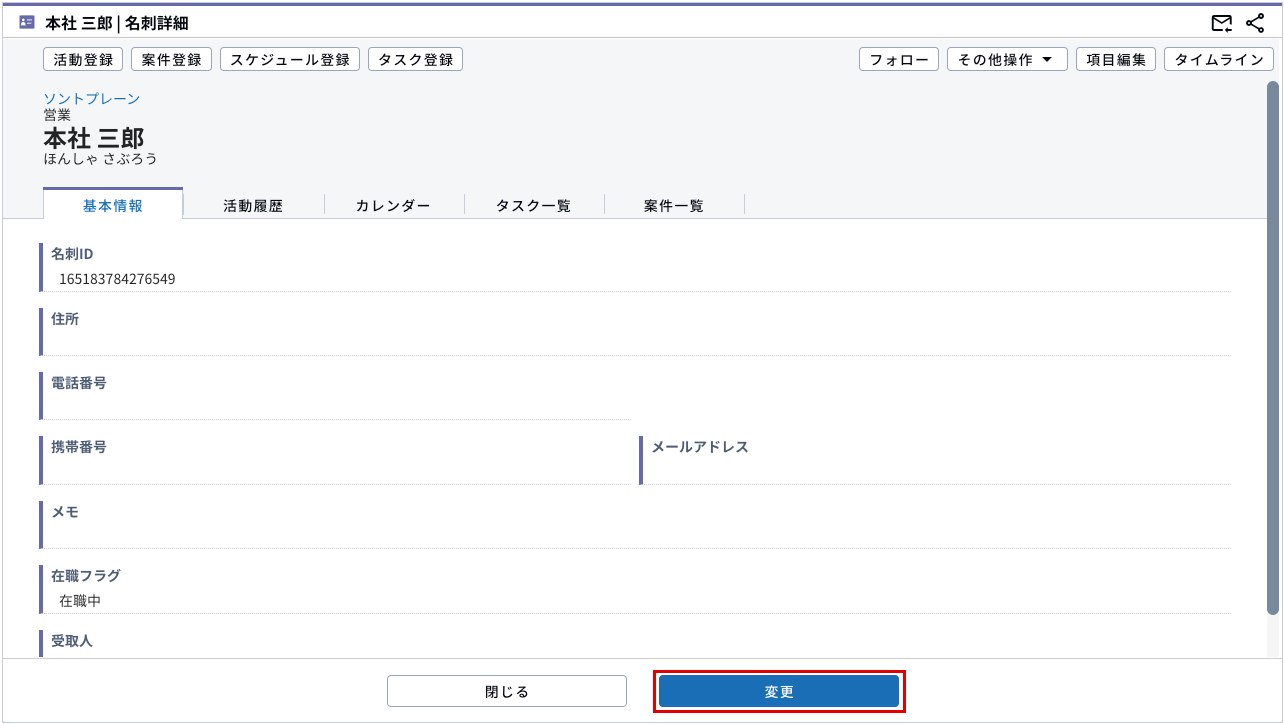
[名刺変更] 画面が表示されます。
-
内容を変更し、[保存] をクリックします。
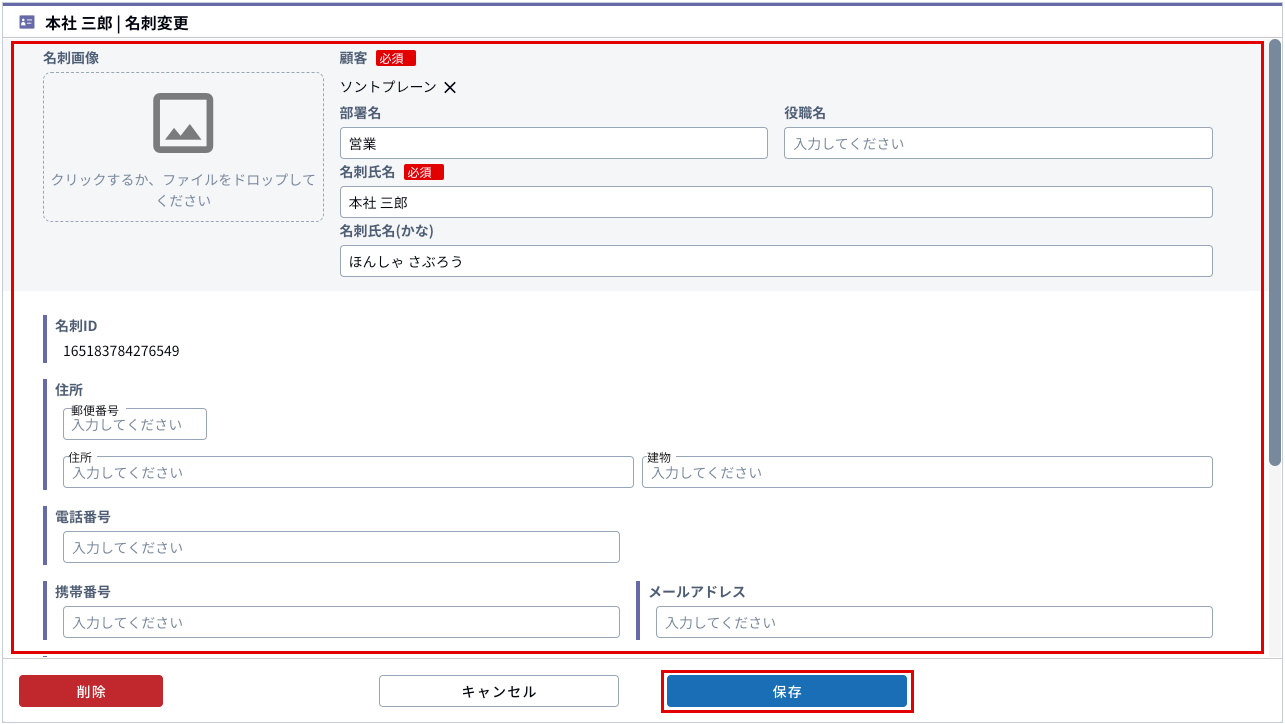 補足
補足名刺を他の顧客へ紐づけ直す場合は、[顧客]で[×]をクリックし、変更後の顧客情報を設定します。
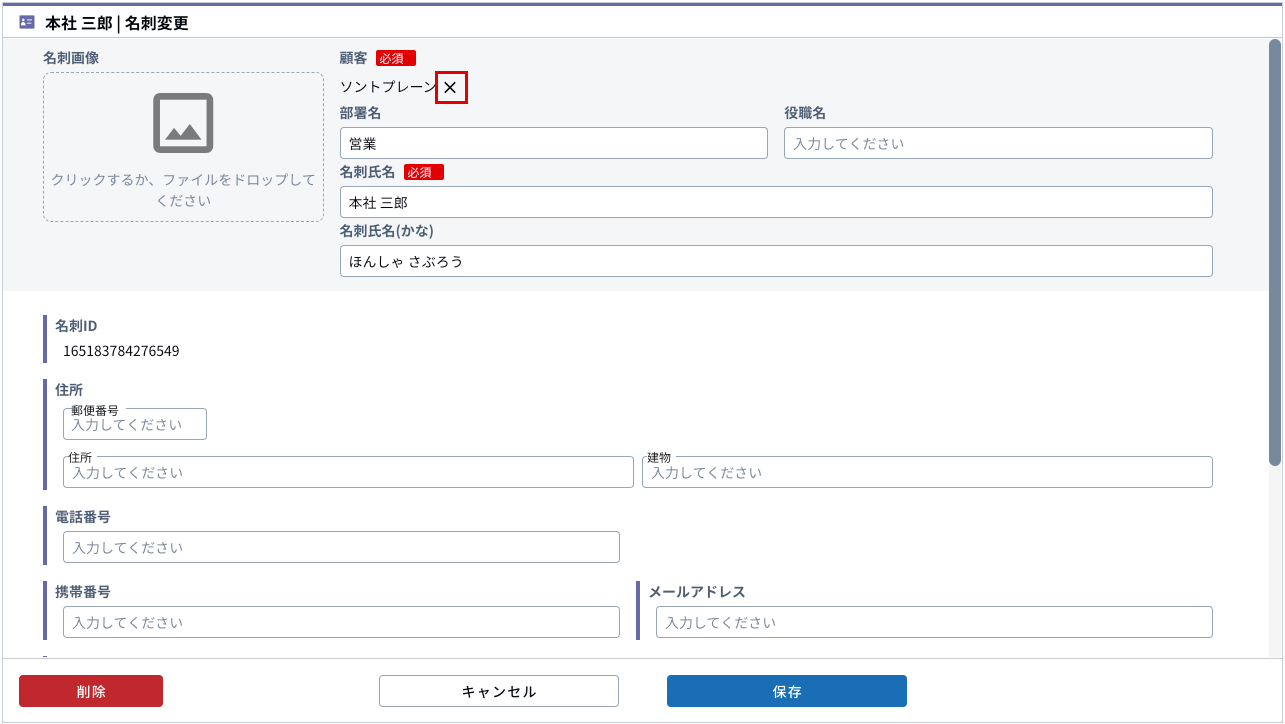
[名刺詳細]画面に、変更内容が反映されます。
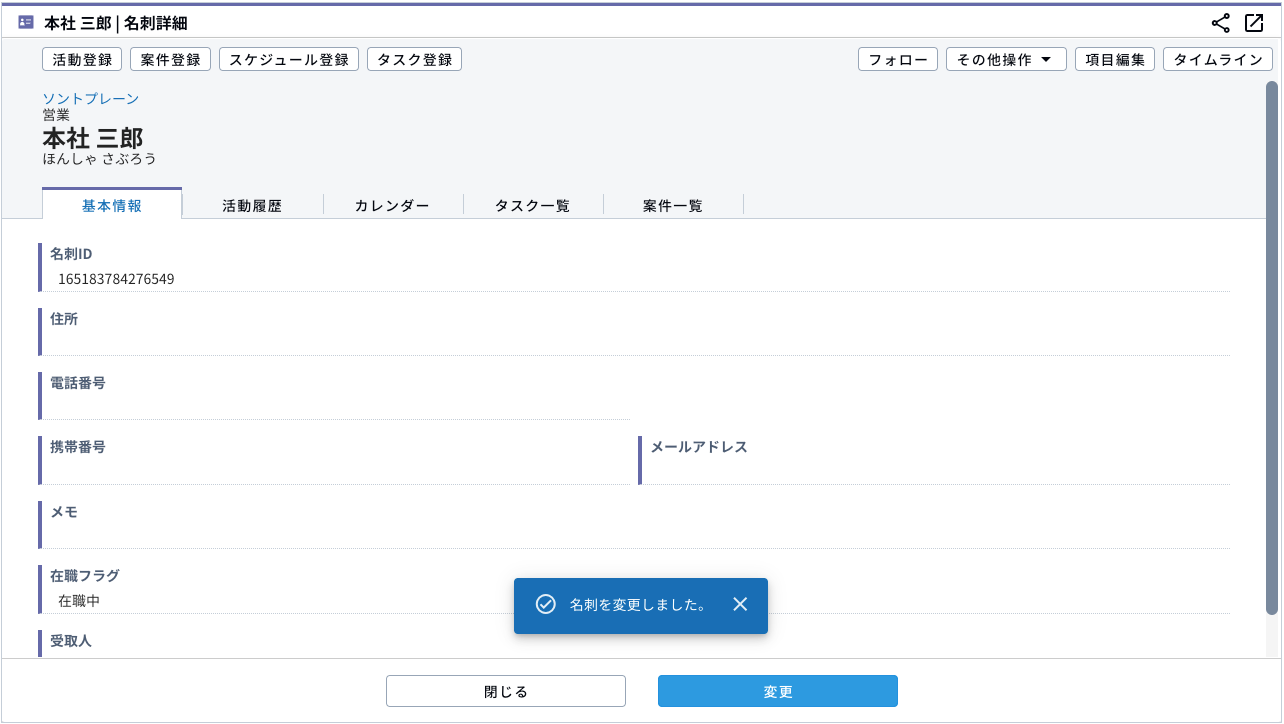
名刺情報の変更履歴は、[タイムライン]から確認が可能です。
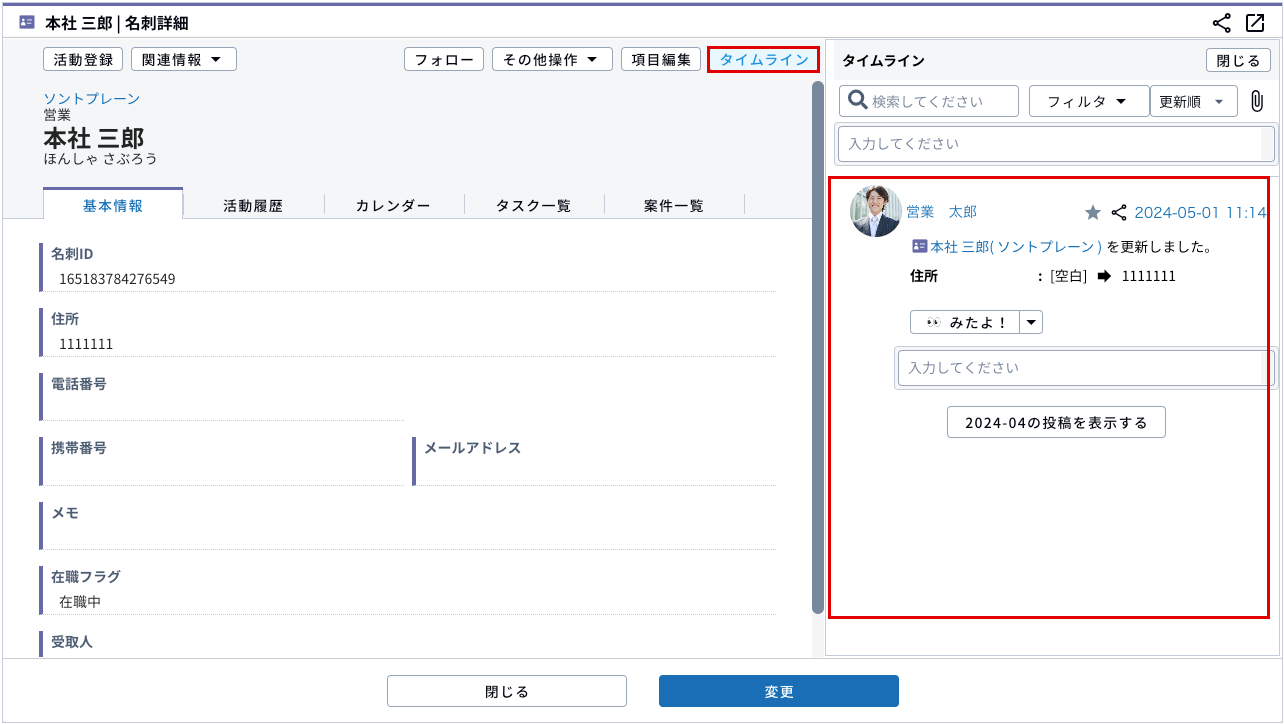
名刺情報のみ閲覧したい場合は[フィルタ]を押して[名刺]のみチェックに入れてください
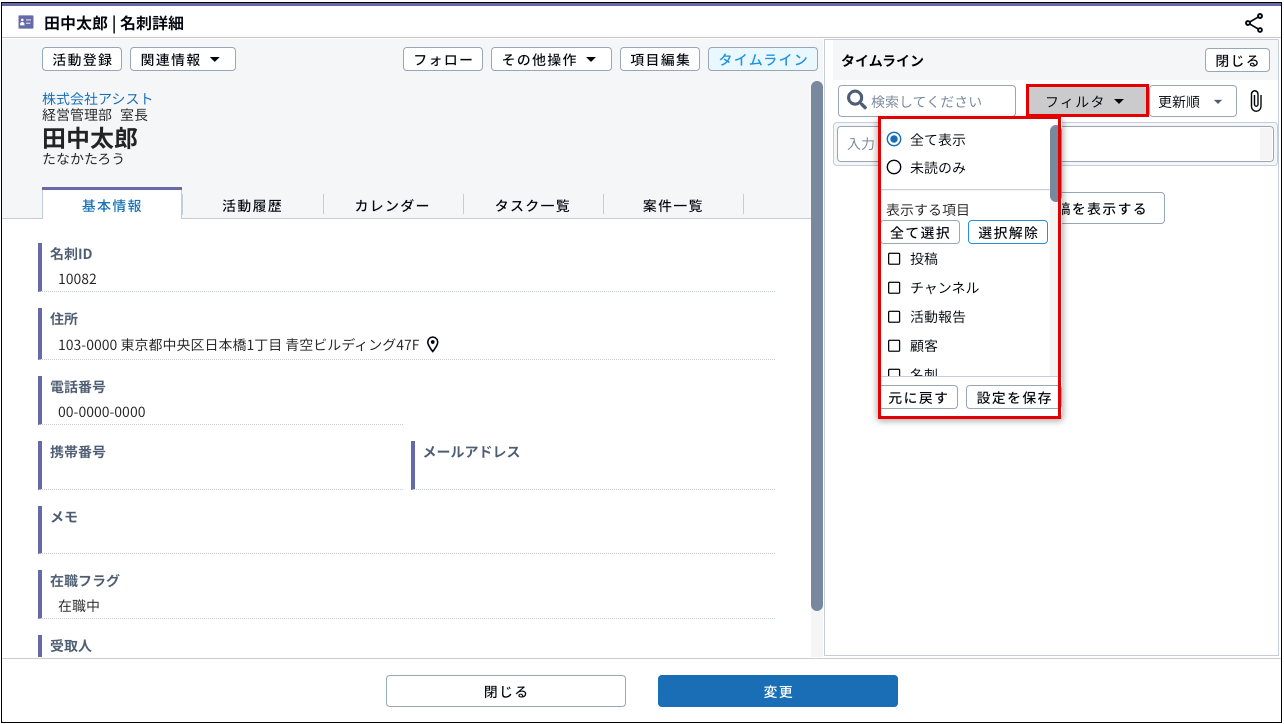
名刺の削除
名刺を削除する方法を説明します。
関連リンク:名刺の一括削除-
メニューより[名刺]を選択します。
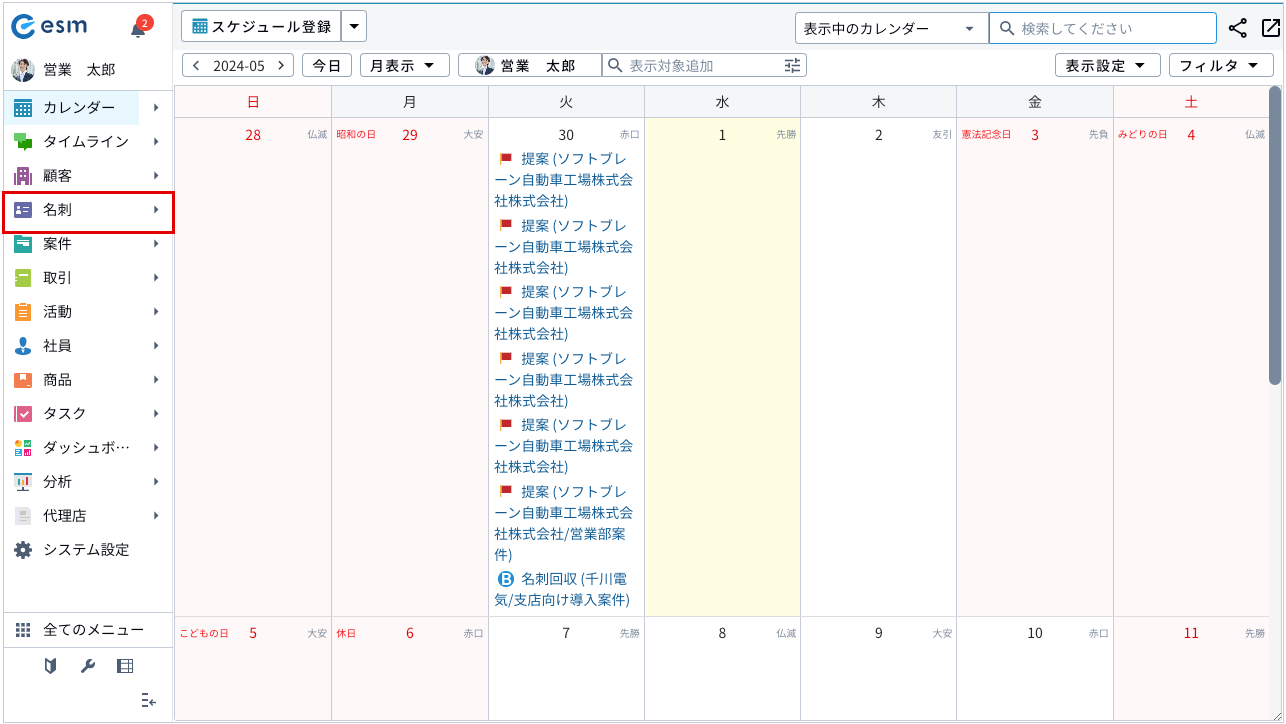
登録済みの名刺一覧が表示されます。
-
削除対象となる[名刺氏名]をクリックします。
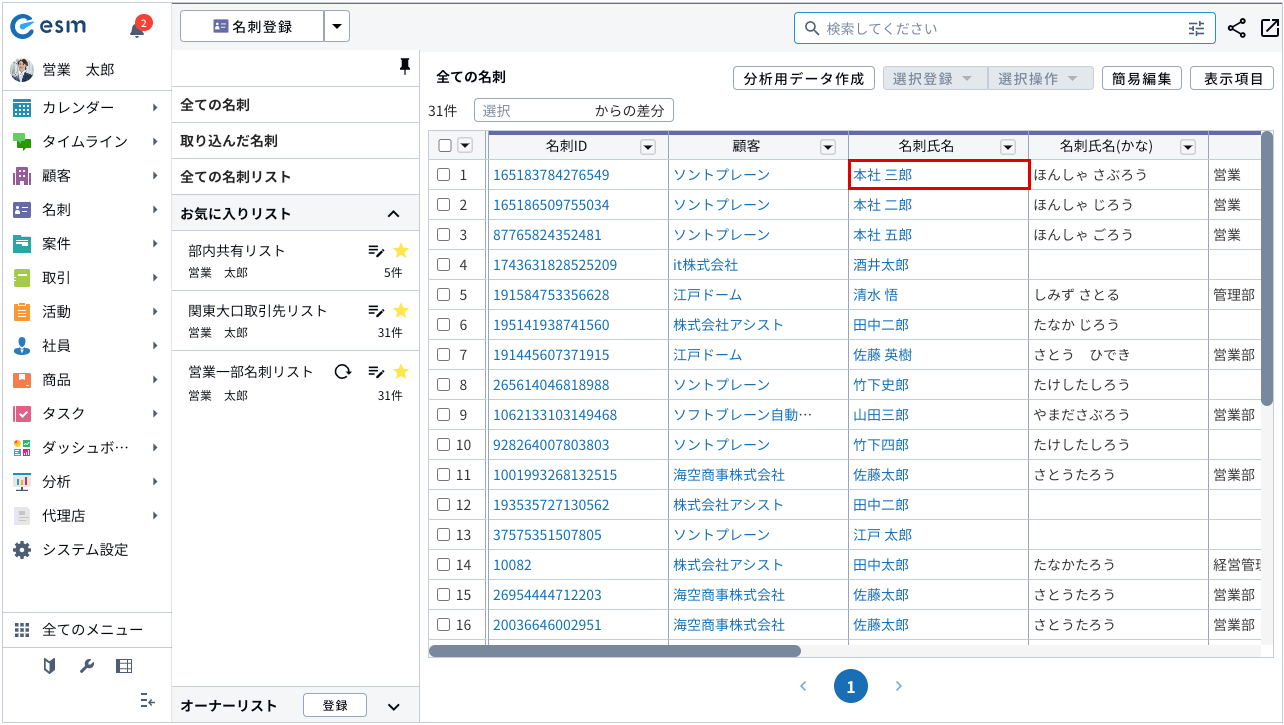
[名刺詳細]画面が表示されます。
-
[名刺詳細]画面で、[変更]ボタンをクリックします。
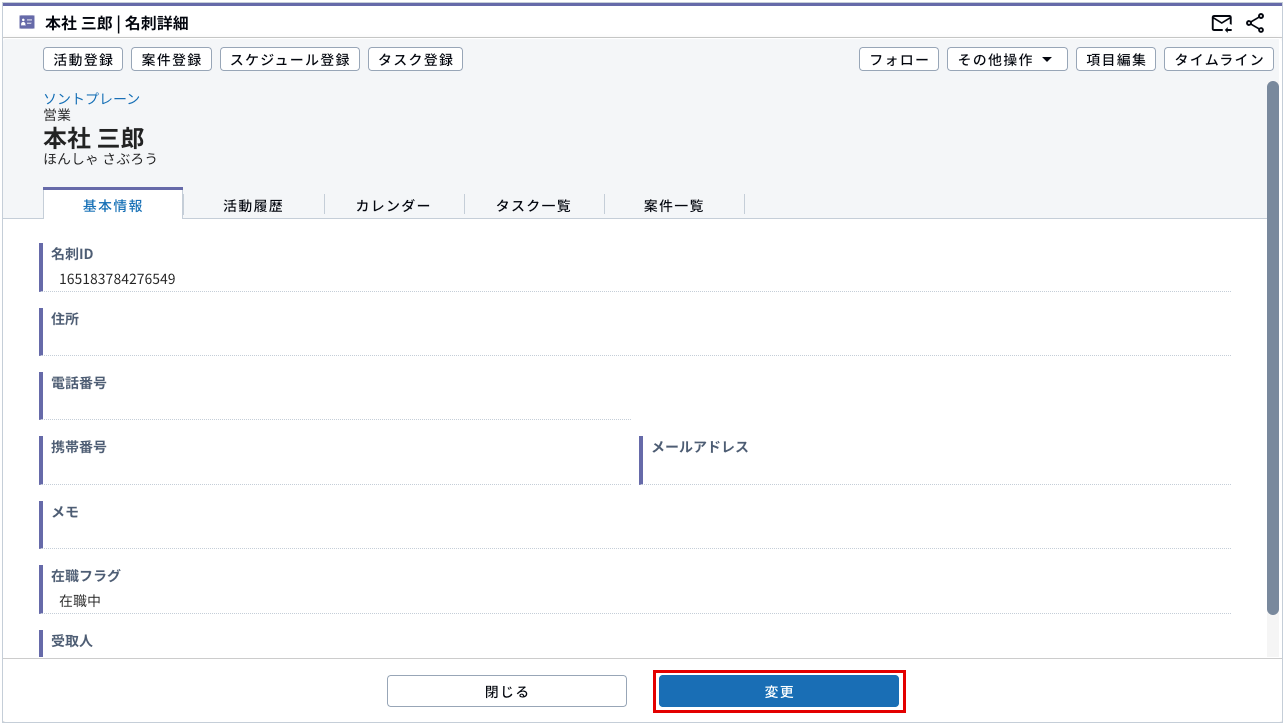
[名刺変更]画面が表示されます。
-
[名刺変更]画面で、[削除]ボタンをクリックします。
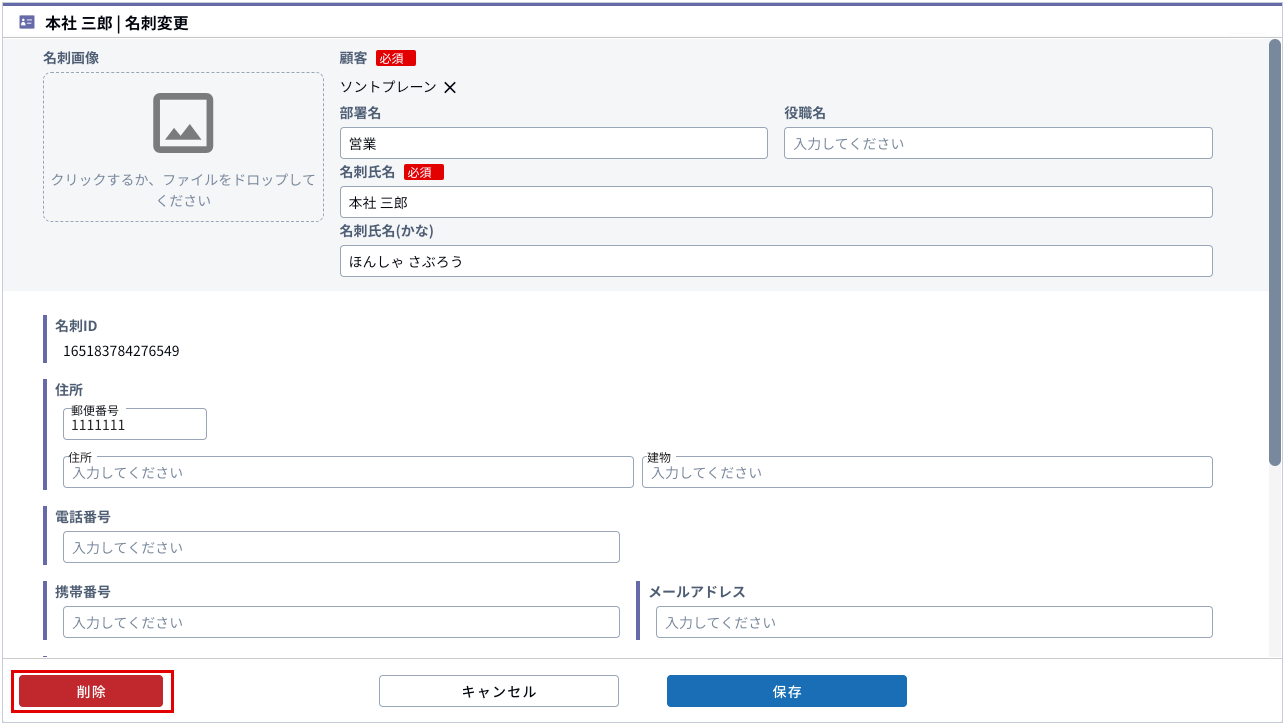
[名刺の削除]画面が表示されます。
-
[削除]ボタンをタップします。
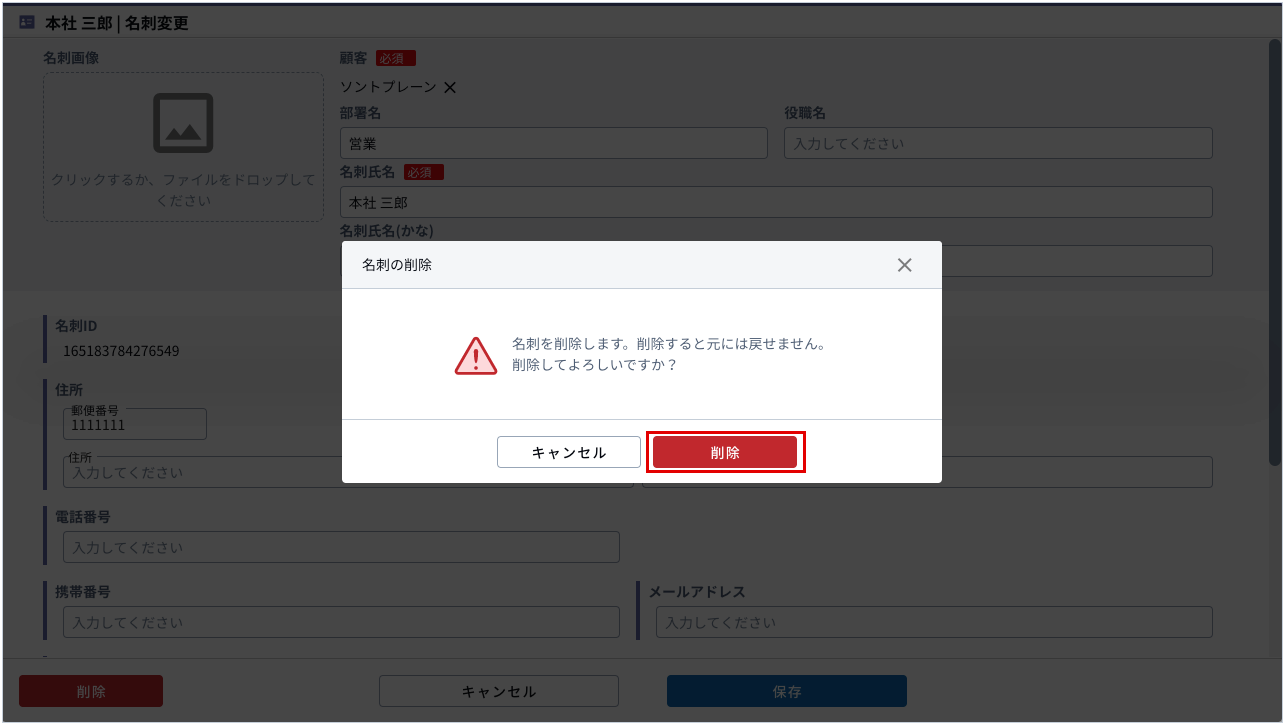 注意
注意顧客と案件のコンタクト先から該当の名刺情報が削除されます。
名刺が削除されます。
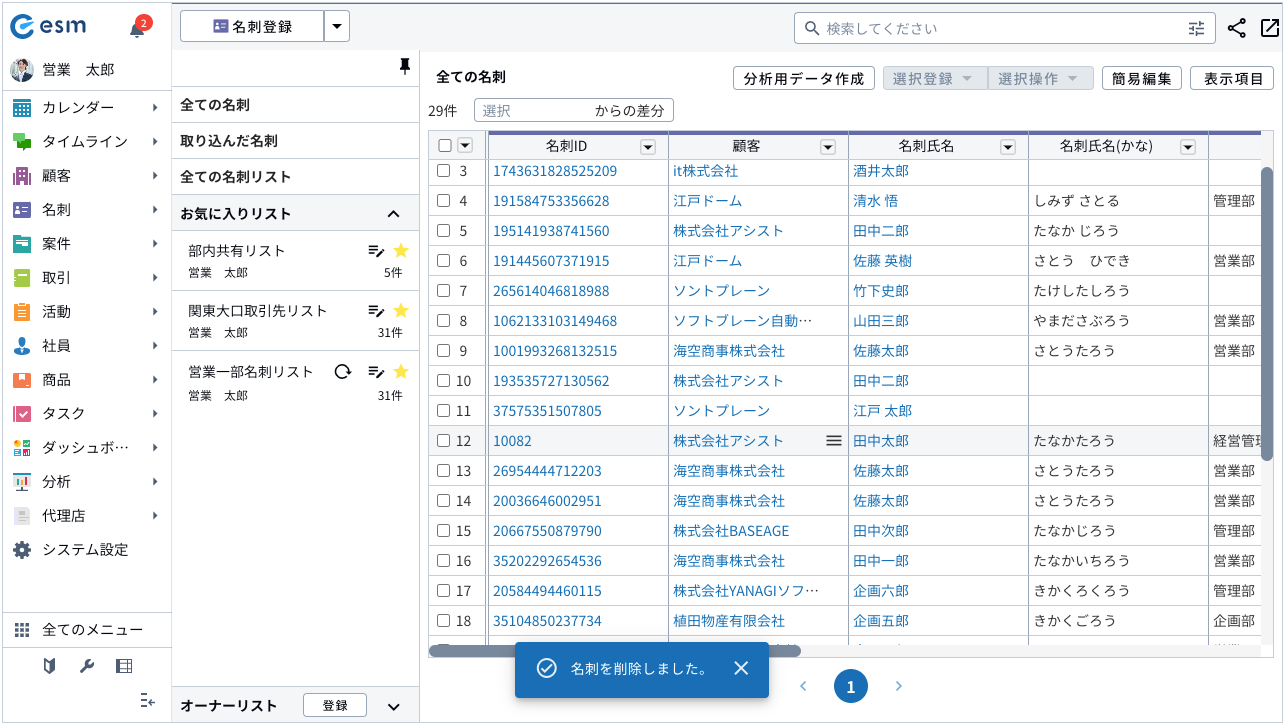
名刺の変更
名刺を変更する方法を説明します。
-
メニューより[名刺]をタップします。
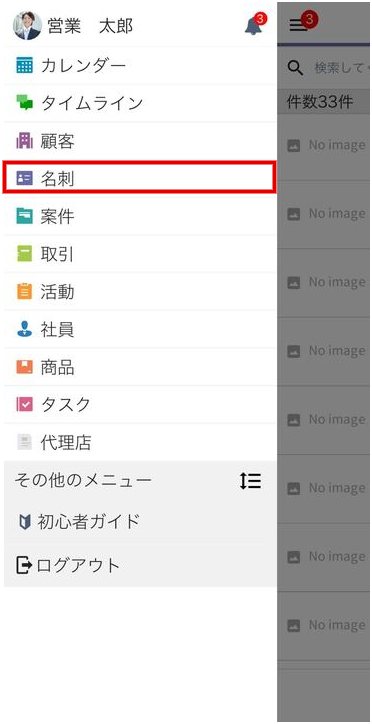
-
変更対象となる[名刺氏名]をタップします。
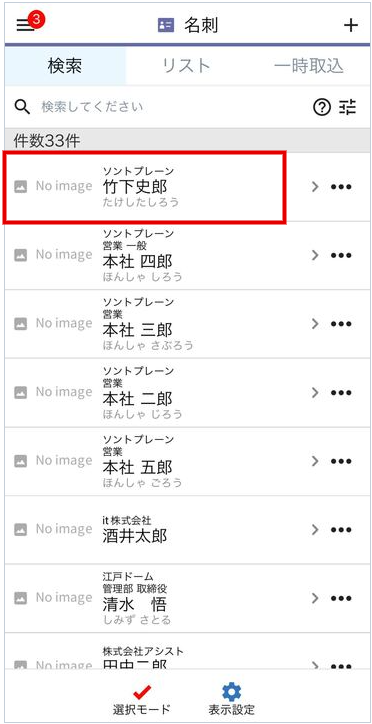
[名刺詳細]画面が表示されます。
-
内容を変更し、[完了]ボタンをタップします。
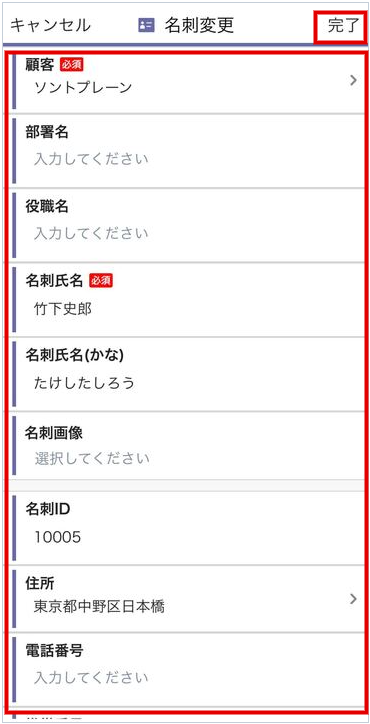 補足
補足名刺を他の顧客へ紐づけ直す場合は、[顧客]をタップし、変更後の顧客情報を設定します。
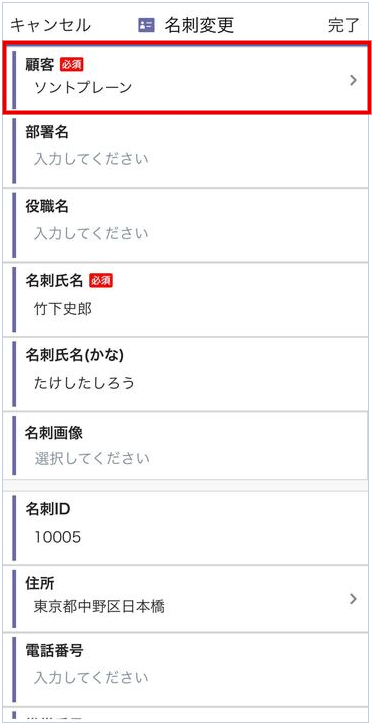
[名刺詳細]画面に、変更内容が反映されます。
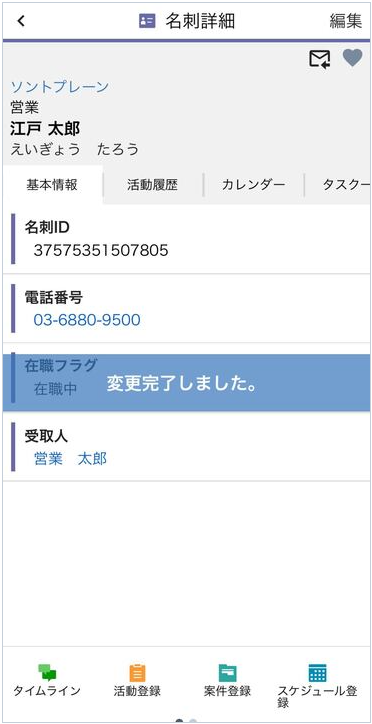 補足
補足名刺情報の変更履歴は、[タイムライン]から確認が可能です。
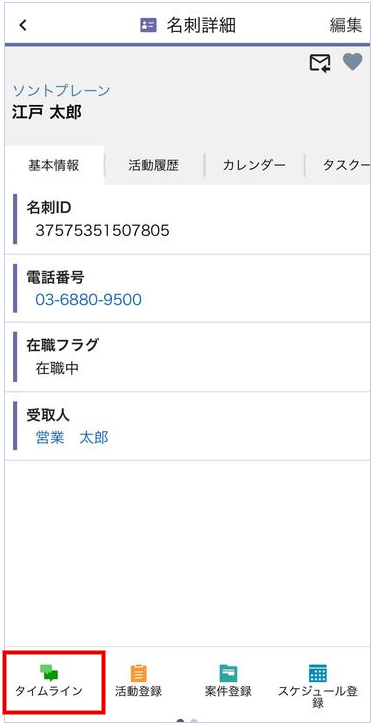
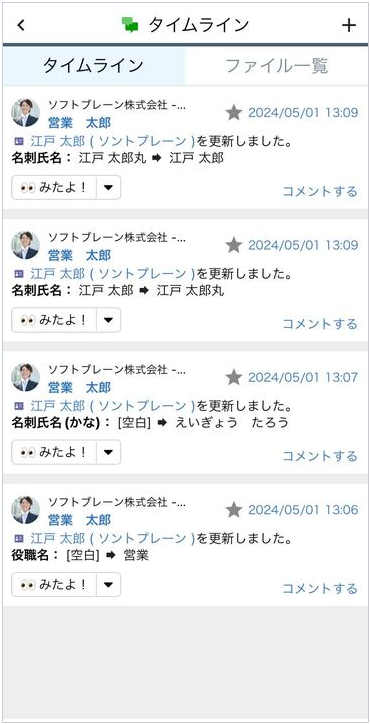
登録済みの名刺一覧が表示されます。
[名刺詳細]画面で、[編集]ボタンをタップします。
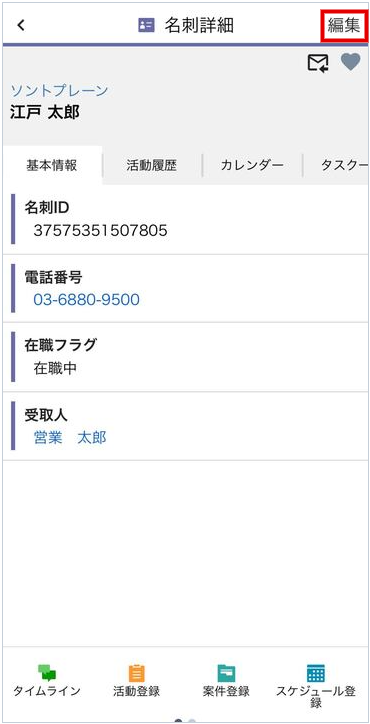
[名刺変更]画面が表示されます。
名刺の削除
名刺を削除する方法を説明します。
-
メニューより[名刺]をタップします。
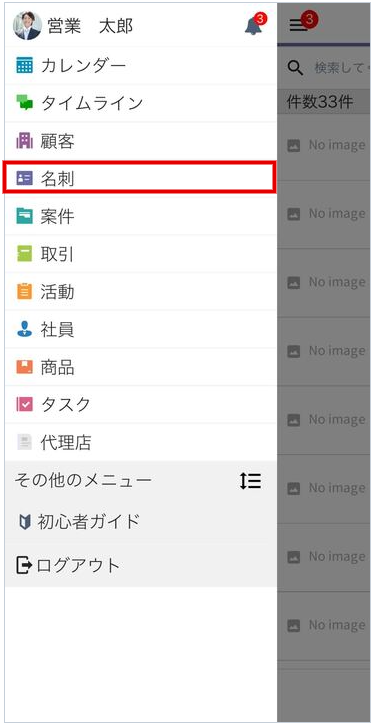
-
削除対象となる[名刺氏名]をタップします。
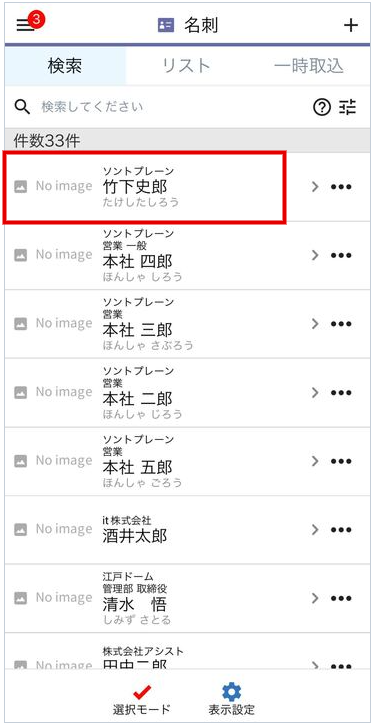
-
[名刺詳細]画面で、[編集]ボタンをタップします。
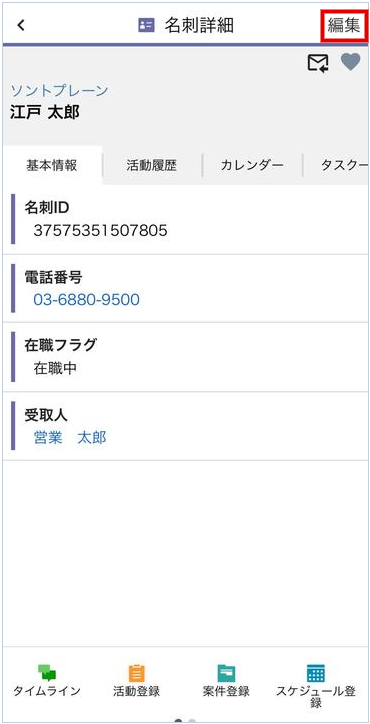
-
[削除]ボタンをタップします。
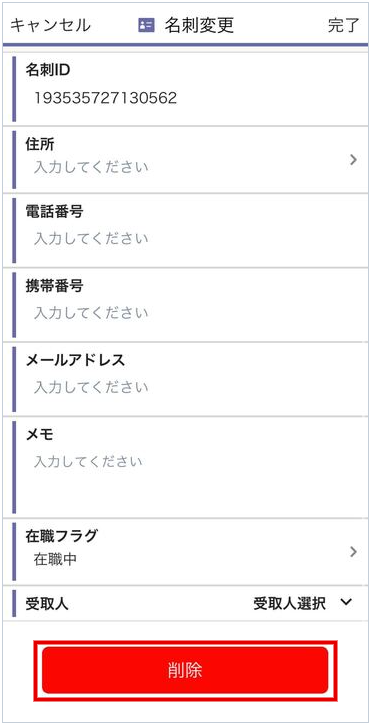
[名刺の削除]画面が表示されます。
-
[削除] ボタンをタップします。
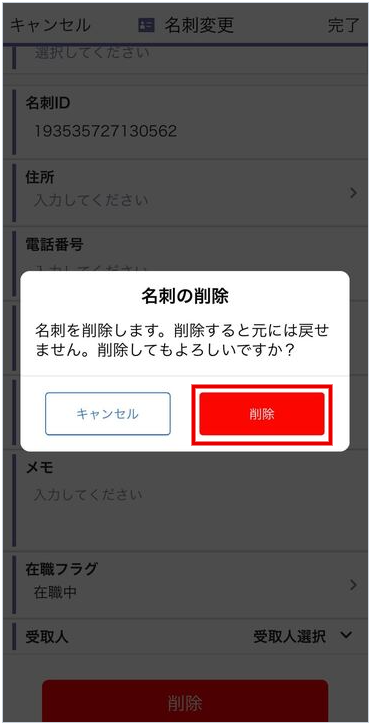
名刺が削除されます。
注意顧客と案件のコンタクト先から該当の名刺情報が削除されます。
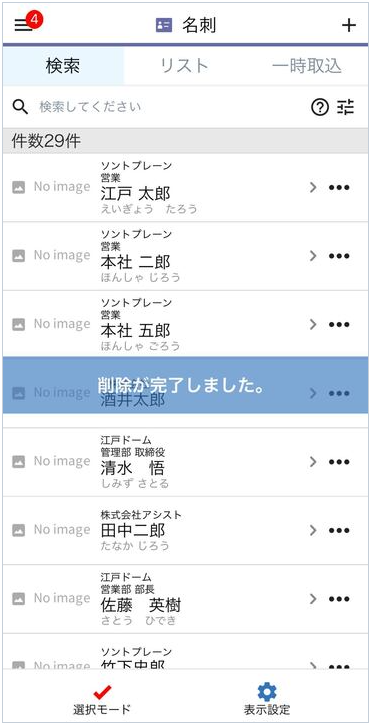
登録済みの名刺一覧が表示されます。
[名刺詳細]画面が表示されます。
